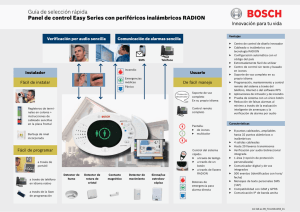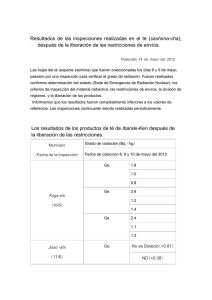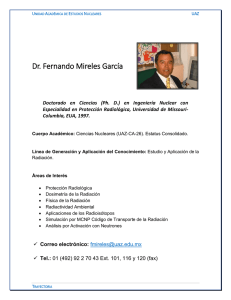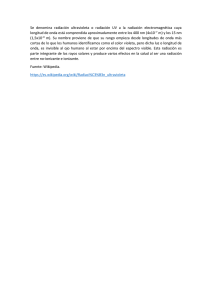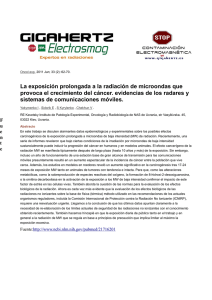RADION – Registro Central de Actividades Laborales con
Anuncio
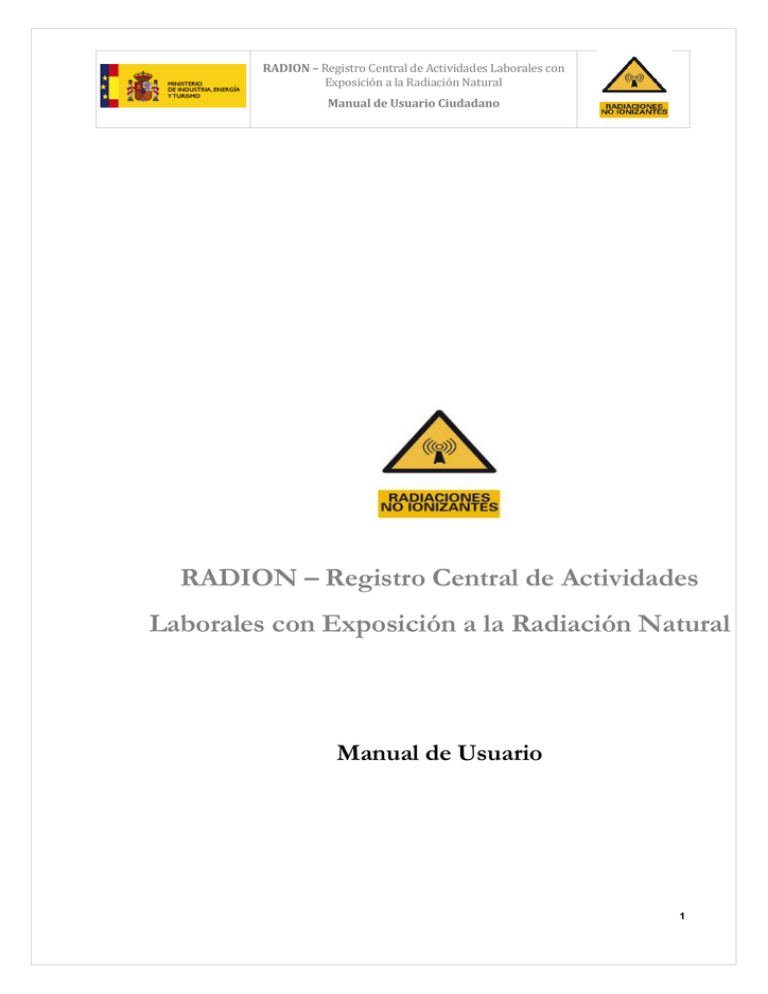
RADION–RegistroCentraldeActividadesLaboralescon ExposiciónalaRadiaciónNatural ManualdeUsuarioCiudadano RADION – Registro Central de Actividades Laborales con Exposición a la Radiación Natural Manual de Usuario 1 RADION–RegistroCentraldeActividadesLaboralescon ExposiciónalaRadiaciónNatural ManualdeUsuarioCiudadano ÍNDICE 1. INTRODUCCIÓN ......................................................................................................................................................... 3 2. LOGIN............................................................................................................................................................................ 4 3. ENVÍO INSTALACIONES .......................................................................................................................................... 6 4. BUSCAR INSTALACIONES ..................................................................................................................................... 11 5. GESTIÓN DE USUARIOS ......................................................................................................................................... 13 6. LISTADOS ................................................................................................................................................................... 14 2 RADION–RegistroCentraldeActividadesLaboralescon ExposiciónalaRadiaciónNatural ManualdeUsuarioCiudadano 1. INTRODUCCIÓN RADION es una aplicación cuyo objetivo es el de demandar a los titulares de las actividades laborales en los que existan fuentes naturales de radiación, la ejecución pertinente de los estudios necesarios, para determinar si los actores u otros actores, implicados en tales actividades, corrían el riesgo de sufrir los efectos a la exposición prolongada. Por ello, las autoridades competentes, deben realizar para las actividades catalogadas como peligrosas, los estudios pertinentes para asegurar dicha actividad. En la mayoría de los casos, desconocían incluso su obligación de requerir estos estudios a los titulares de las actividades laborales. Por este motivo, se publica el RD 1439/2010, de 5 de noviembre. En dicho decreto, se modifica el Reglamento sobre protección sanitaria contra radiaciones ionizantes, aprobado por RD 783/2001, de 6 de julio. En él se obliga directamente a los titulares de las actividades en las que existan fuentes naturales de radiación, a realizar los estudios pertinentes para determinar si existe un incremento significativo de la exposición de los trabajadores o de los miembros del público, que no pueda considerarse despreciable desde el punto de vista de la protección radiológica, sin necesidad de que estos estudios sean exigidos por las autoridades competentes. También en este RD se establece quién es la autoridad y quiénes los órganos competentes en relación a industria en las respectivas CCAA. Además, se establece la obligación por parte de los titulares de dichas actividades laborales (en las que existan las mencionadas fuentes de radiación), a declarar dichas actividades en los órganos a tal efecto de las CCAA en cuyo territorio se estén realizando, e incluirán las declaraciones en un registro creado para ello, denominado «Registro de actividades laborales con exposición a la radiación natural». Se establece también, al objeto de disponer de información conjunta, un registro central en la Dirección General de Política Energética y Minas del MINETUR, al que los referidos órganos competentes autonómicos deberán remitir copia de las declaraciones. Adicionalmente, se amplía esta regulación al almacenamiento y manipulación de los residuos generados en las actividades en las que existan fuentes naturales de radiación y no solo a la generación de los mismos, como hasta ahora. Se hace necesario, a la vista de tales requerimientos, una aplicación que permita realizar el envío de todos los datos que tienen las CCAA en sus registros, con el objeto de centralizar y gestionar toda la información en el MINETUR: un sistema de información que recoja las necesidades de los titulares de actividades expuestas a radiaciones, así como de las administraciones de las CCAA, con objeto de centralizar y gestionar tal información entre ambos actores. 3 RADION–RegistroCentraldeActividadesLaboralescon ExposiciónalaRadiaciónNatural ManualdeUsuarioCiudadano 2. LOGIN Para acceder a la aplicación, tenemos dos posibles vías de entrada, a través de un usuario/contraseña, que se puede solicitar a través de la aplicación, o bien con certificado digital. Para ambos casos será necesario solicitar el acceso a la aplicación. Para ello, habrá que pulsar el botón Registrarse, mostrado en la captura de pantalla siguiente: Figura 1. Página de Login a la aplicación. 4 RADION–RegistroCentraldeActividadesLaboralescon ExposiciónalaRadiaciónNatural ManualdeUsuarioCiudadano En la pantalla de registro, el usuario habrá de rellenar los campos obligatorios señalados en fondo amarillo. Si el usuario accede a través de su certificado digital, la aplicación facilitará la cumplimentación reflejando los datos: Nombre, apellidos y DNI del certificado de manera automática, teniendo que rellenar el resto de datos. En el caso de no acceder con certificado digital, el usuario habrá de rellenar todos los campos obligatorios requeridos. Además, si el usuario pertenece al Consejo de Seguridad Nuclear, habrá de señalarlo marcando la casilla USUARIO CSN. El e‐mail que el usuario facilite será el utilizado para enviarle las notificaciones pertinentes de la aplicación, por lo que será imprescindible rellenarlo correctamente. Una vez enviados los datos de registro pulsando el botón “Enviar”, el usuario no podrá acceder a la aplicación hasta que el gestor de la aplicación valide su usuario, asignándole un usuario y contraseña que le llegarán al e‐mail que haya indicado en el registro. Una vez que el usuario sea validado, el usuario podrá acceder a la aplicación con su usuario/contraseña, que deberá introducir en los campos respectivos del formulario Login. : Si el usuario necesita un recordatorio de contraseña, habrá de pulsar el botón. “Olvidé mi contraseña”, que le llevará al formulario siguiente: Los datos usuario/contraseña se enviarán al e‐mail indicado, que previamente ha de haber sido registrado por el usuario. La aplicación realizará dicha comprobación. 5 RADION–RegistroCentraldeActividadesLaboralescon ExposiciónalaRadiaciónNatural ManualdeUsuarioCiudadano 3. ENVÍO INSTALACIONES Durante el registro se solicita seleccionar la Comunidad Autónoma a la que pertenecemos. Por ello, sólo podrán realizarse envíos de instalaciones para esa CC.AA Figura 2. Página de Envío de Instalaciones 6 RADION–RegistroCentraldeActividadesLaboralescon ExposiciónalaRadiaciónNatural ManualdeUsuarioCiudadano Los usuarios podrán realizar envíos desde el formulario: Envío Instalaciones. Por su perfil de usuario, y como se ha señalado con anterioridad, sólo se podrá realizar envíos para la CC.AA que se haya seleccionado en el registro. Para cada CC.AA, se cargarán las empresas asociadas que se hayan dado de alta para dicha Comunidad Autónoma. Será absolutamente necesario que al menos una empresa haya sido dada de alta para la CC.AA seleccionada. En el supuesto que la empresa deseada para realizar el envío, no haya sido dada de alta todavía, podrá registrarse a través del botón “Registrar Empresa”: Una vez registrada será añadida al listado de empresas disponibles para esa CC.AA. En el caso que sólo haya registrada una empresa para esa Comunidad Autónoma, la aplicación seleccionará automáticamente dicha empresa y cargará sus datos en el formulario. La empresa podrá cambiarse en todo momento durante el envío de la instalación. 7 RADION–RegistroCentraldeActividadesLaboralescon ExposiciónalaRadiaciónNatural ManualdeUsuarioCiudadano A continuación, será necesario rellenar los datos referentes a la instalación. Será importante tener en cuenta lo siguiente: ‐ El campo Nº REF CC.AA, lo rellenará el usuario de la CC.AA correspondiente. ‐ Tal y como se indica en el formulario, el campo Nº REFERENCIA DGPEM (Dirección General de Política Energética y Minas), se rellenará de forma automática al seleccionar la provincia a la que pertenece la instalación. El usuario podrá añadir o borrar cuantos productos crea conveniente, siendo obligatorio que al menos añada un producto para cada instalación. Se podrán dar alta las sustancias que pueden ser fuente de radiación natural (agua, alúmina, barros, cenizas, escoria, fangos, etc), así como los procesos que pueden conducir a la concentración de radiación o de un peligro para el trabajador de esa instalación. Si algún producto no se encuentra en la lista, podrá añadirlo a través del botón Nuevo Producto: 8 RADION–RegistroCentraldeActividadesLaboralescon ExposiciónalaRadiaciónNatural ManualdeUsuarioCiudadano Como en el caso anterior, el usuario podrá añadir o borrar cuantos materiales crea conveniente, siendo obligatorio que al menos añada un material. La lista de materiales disponibles en la lista coincide con la de Productos del apartado anterior. Podrán añadirse materiales, el tipo de material y las cantidades de referencia anuales máxima y media. El personal de la instalación y las medidas de protección implantadas, que no serán de cumplimentación obligatoria. Los usuarios de las CC.AA están obligados a adjuntar su “Declaración de actividad Laboral”. Además podrán adjuntar más documentos mediante el título “Otros”. Una vez adjuntados. Será posible visualizarlos pulsando el botón “Ver” con el ícono en forma de Lupa. O borrarlos pulsando el ícono correspondiente, tal y como muestra la imagen: 9 RADION–RegistroCentraldeActividadesLaboralescon ExposiciónalaRadiaciónNatural ManualdeUsuarioCiudadano Para finalizar el envío de la solicitud de alta de instalación habrá que pulsar el botón “Registro telemático sin firma” Una vez pulsado el botón, los datos quedarán registrados en el Registro Telemático del Ministerio de Industria, Energía y Turismo. La aplicación ofrece la posibilidad de descargarse el acuse de recibo del envío telemático, pulsando el botón “Descargar acuse”: Al pulsarlo, nos llevará a una nueva ventana, donde tendremos que pulsar la opción “Vaya a este sitio web”, para poder visualizar el Comprobante en formato .zip. Una vez hecho el envío de la instalación, la solicitud tendrá el estado de Enviada: si el envío lo ha realizado un usuario de la CC.AA, puesto que necesitará que sea Validada por el gestor con posterioridad. Los envíos podrán visualizarse en Buscar Instalaciones, que pasamos a ver a continuación. 10 RADION–RegistroCentraldeActividadesLaboralescon ExposiciónalaRadiaciónNatural ManualdeUsuarioCiudadano 4. BUSCAR INSTALACIONES Una vez, nos hemos registrado, ya sea con usuario/contraseña o bien mediante certificado, tendremos la posibilidad de realizar búsquedas de instalaciones ya registradas previamente. En nuestro caso, al ser un usuario asociado a una Comunidad Autónoma, podremos ver las instalaciones que hemos registrado con anterioridad, simplemente mediante el botón “Buscar” al pie de página: Figura 8. Página de Búsqueda de Instalaciones con resultado de búsqueda asociado Se podrán utilizar distintos filtros de búsqueda como: “Número Ref. CC.AA”, “Número Ref. DGPEM”, “Situación”, “nombre Empresa” o “nombre Instalación” de la solicitud (enviada o registrada) o por cualquier otro filtro tal y como puede comprobarse en la captura de pantalla. Por otro lado, los resultados de búsqueda de la aplicación, se muestran en una tabla cuyas columnas también pueden utilizarse para reordenar el resultado de la búsqueda. Es decir, dado una serie de instalaciones, tan sólo con presionar el nombre de la columna, podríamos ordenar por ese criterio dado el resultado seleccionado. Por último, si presionamos en el enlace “Detalle” (señalado en rojo en la imagen), podremos visualizar los datos de la instalación registrada, con su información asociada, accediendo al formulario Envío Instalaciones. 11 RADION–RegistroCentraldeActividadesLaboralescon ExposiciónalaRadiaciónNatural ManualdeUsuarioCiudadano Una vez se ha accedido al Detalle, el usuario podrá realizar las siguientes acciones: ‐ Una vez que el gestor haya validado la solicitud y en el campo detalle del listado de la búsqueda, aparezca la instalación con Estado: Registrada, el usuario podrá modificar la solicitud si lo desea. Habrá ciertas limitaciones a la hora de modificar y sólo será posible para determinados campos, no siendo posible modificar los campos referentes a los “Datos de la empresa”. Con respecto a los “Datos de la instalación”, quedarán habilitados para la modificación los campos Nº REF CCAA, domicilio y Postal, pero no podrá modificarse el campo Nº REF. DGPEM. Sin embargo, si podrán añadirse/borrarse productos y materiales, así como los campos que queden habilitados a tal efecto. Por lo tanto una vez pulsado el botón “Modificar”, podrán realizar las modificaciones que sean necesarias y se habilitarán dos nuevas opciones: “Confirmar Modificaciones”: para confirmar las modificaciones que se hayan realizado. Siempre que se proceda a realizar una modificación, se procederá a registrarla en el Registro Telemático del Ministerio de Industria, Energía y Turismo. “Cancelar Modificación”: se desharán las modificaciones que se hayan realizado volviendo la Solicitud a su estado anterior. ‐ Si se realizan modificaciones, la aplicación guardará un histórico de la instalación, que podrá ser consultado en todo momento en la sección “Historial de la Instalación”, al pulsar la pestaña historial, se desplegará un listado con el histórico de la instalación, donde se podrán consultar los datos pulsando el botón “Ver”, con icono en forma de lupa. 12 RADION–RegistroCentraldeActividadesLaboralescon ExposiciónalaRadiaciónNatural ManualdeUsuarioCiudadano 5. GESTIÓN DE USUARIOS Desde esta sección, se podrá modificar información sobre la información asociada a nuestro perfil, mediante una sencilla pantalla, accesible desde el enlace mostrado en la página que se muestra: Figura 10. Página de Gestión de Usuarios. Al presionar el enlace a la página de “Modificar Usuario”, la aplicación nos permitiría entrar a la pantalla en la que se muestra la información asociada a nuestro usuario, esto es: nombre, apellidos, DNI, Comunidad Autónoma, usuario y contraseña utilizada, email de notificación, número de teléfono y/o fax, así como el cargo asociado. Esta página nos permitirá hacer los cambios pertinentes a nuestro usuario, así como consultarlos así como hacer las validaciones pertinentes con los botones de “Modificar” y “Cancelar”. 13 RADION–RegistroCentraldeActividadesLaboralescon ExposiciónalaRadiaciónNatural ManualdeUsuarioCiudadano 6. LISTADOS La aplicación pondrá a nuestra disposición una serie de listados que serán accesibles mediante paneles de búsqueda, para las empresas registradas de las CC.AA, los usuarios registrados asociados, así como las instalaciones con las que están relacionadas. Para acceder a los distintos listados, tendremos una página principal “Listados” como punto de partida: Página de Listados del Perfil de Gestor 14 RADION–RegistroCentraldeActividadesLaboralescon ExposiciónalaRadiaciónNatural ManualdeUsuarioCiudadano Si accedemos a “Listados de Empresas Registradas”, accederemos a una página con un buscador, se podrán realizar búsquedas de todas aquellas empresas que se hayan registrado en la aplicación asociadas a nuestra CC.AA Los filtros de búsqueda que podrán utilizarse serán: ‐ Comunidad Autónoma: que sacará un listado de aquellas empresas dadas de alta para la CC.AA seleccionada. ‐ Provincia: realizará un filtro por empresas registradas en una determinada provincia de la CC.AA seleccionada. ‐ Nombre Empresa. El resultado de la búsqueda aparecerá al pulsar el botón “Buscar” justo debajo del botón de “Buscar” y de “Limpiar”: Figura 13.Botones de página de listado para realizar/limpiar búsquedas previas. La página también nos permitirá realizar volcados en un Excel, tal y como podemos ver en la imagen siguiente: Página de Listados de empresas por CC.AA 15 RADION–RegistroCentraldeActividadesLaboralescon ExposiciónalaRadiaciónNatural ManualdeUsuarioCiudadano Si accedemos a “Listados de Usuarios Registrados”, accederemos a una página con un buscador, dónde se podrán realizar búsquedas de todos aquellos usuarios que se hayan registrado en la aplicación. Los filtros de búsqueda que podrán utilizarse serán: ‐ Comunidad Autónoma: que sacará un listado de aquellos usuarios dados de alta para la CC.AA seleccionada. ‐ Rol: filtrando la búsqueda por el rol de cada usuario. El resultado de la búsqueda aparecerá al pulsar el botón “Buscar” justo debajo del botón de “Buscar” y de “Limpiar”: Figura 13.Botones de página de listado para realizar/limpiar búsquedas previas. La página también nos permitirá realizar volcados en un Excel, tal y como podemos ver en la imagen siguiente: Figura 15. Página de Listados de Usuarios registrados 16 RADION–RegistroCentraldeActividadesLaboralescon ExposiciónalaRadiaciónNatural ManualdeUsuarioCiudadano ‐ Por último, también podremos acceder al listado de “Instalaciones Registradas” que tendrá exactamente el mismo modo de funcionamiento: un panel con campos de criterios de búsqueda de instalaciones (nº referencia de la CC.AA, de la DGPEM, la situación, CC.AA, provincia, municipio y titular), y unos botones para realizar la búsqueda y limpiar la búsqueda. Del mismo modo que las páginas de anteriores listados, tendríamos el resultado de la búsqueda en la parte inferior de la página y un control de volcado como documento Excel justo al pie de la página, tal y como se muestra a continuación: Figura 16. Página de Listados de Instalaciones Registradas 17